Sony PlayStation TV VTE-1016 Manuel utilisateur
PDF
Télécharger
Document
Guide de mise en route Français VTE-1016 7025689 1 C’est parti ! Branchez votre manette sur votre système PlayStation®TV Utilisez votre manette sans fil DUALSHOCK®3 ou DUALSHOCK®4 avec votre système PS TV. Il suffit d’insérer le câble USB de votre manette dans le port USB. Vue arrière Port USB Câble USB miniB – Type A Manette sans fil DUALSHOCK®3 Câble USB microB – Type A Manette sans fil DUALSHOCK®4 Conseils • Vous devez connecter un câble USB pour associer votre système PS TV à votre manette ou charger votre manette. Une fois l’association ou la charge terminée, vous pouvez retirer le câble USB et utiliser la manette sans fil. • Câble USB vendu séparément. Vous devez utiliser le bon câble USB pour connecter votre manette sans fil DUALSHOCK®3 (câble USB miniB – Type A) ou votre manette sans fil DUALSHOCK®4 (câble USB microB – Type A) à votre système PS TV. L’utilisation du câble USB fourni avec votre système PlayStation®3 ou PlayStation®4 est recommandée. 2 Utilisation de cartes mémoire Bien que doté d’1 Go de mémoire interne, votre système PS TV pourra manquer d’espace de stockage selon le volume de vos sauvegardes sur le système et l’utilisation que vous en faites. Par conséquent, s’il vous faut plus d’espace pour stocker vos jeux et votre contenu, vous avez la possibilité d’utiliser une carte mémoire PlayStation®Vita (vendue séparément). Carte mémoire PlayStation®Vita Attention • N’insérez ou ne retirez jamais la carte mémoire quand le système est allumé. Éteignez toujours votre système PS TV. • En cas d’insertion d’une carte mémoire, les données y seront sauvegardées et non plus sur la carte mémoire interne. Les données sauvegardées seront stockées systématiquement sur la carte mémoire insérée jusqu’à ce que la carte mémoire soit retirée. • La carte mémoire interne et les données que vous y stockez ne sont pas utilisables lorsqu’une carte mémoire est insérée. FR 3 2 Configurer votre système PS TV Sélectionnez le canal approprié sur le téléviseur Connectez votre système à votre téléviseur Une fois que tous les câbles sont correctement raccordés, branchez le cordon d’alimentation sur une prise électrique : le système PS TV se met alors en marche (un indicateur d’alimentation de couleur blanche s’allume). Vue arrière Touche d’alimentation Port de sortie HDMI Port LAN Connecteur DC IN 5V Adaptateur AC Câble HDMI® Câble LAN (vendu séparément) Cordon d’alimentation Vers une prise électrique Vers le routeur Port d’entrée HDMI 4 L’utilisation d’un câble LAN n’est pas nécessaire dans le cadre d’une connexion Wi-Fi. Une fois branché, le système PS TV se met en marche et l’indicateur d’alimentation s’allume. Vue avant Indicateur d’alimentation Appuyez sur la touche (PS) de votre manette Votre manette sera alors associée à votre système PS TV. Conseil Avant de commencer à jouer, vous devrez associer votre manette à votre système PS TV. Suivez les instructions à l’écran Sélectionnez la date et l’heure puis créez un compte Sony Entertainment Network. À l’issue de cette configuration initiale, l’écran d’accueil s’affiche. Conseil Créez un compte Sony Entertainment Network à l’issue de la configuration (Paramètres) [PSNSM] initiale. Sur l’écran d’accueil, sélectionnez [S’inscrire]. La création d’un compte Sony Entertainment Network est possible à l’aide d’un système PS4™, d’un système PS3™ ou d’un ordinateur (PC). Ce compte pourra être utilisé sur le système PS TV. FR 5 3 Écran d’accueil et fonctionnalités de base Sélectionnez une application sur l’écran d’accueil pour ouvrir l’écran LiveArea™ correspondant. Sélectionnez sa “porte” pour lancer l’application. Écran d’accueil Écran d’application LiveArea™ Entrer Application Changer de page Entrer Fermer (maintenir enfoncé) Porte Retour à l’écran LiveArea™ Barre d’informations Vous pouvez vérifier l’état de votre système PS TV en haut de l’écran d’accueil. Indicateur de notification Sélectionnez l’indicateur de notification pour consultez les nouvelles informations. Etat des communications du système PS TV Applications actives Carte PS Vita insérée Conseils • La navigation dans les menus du système se fait à l’aide du joystick gauche, des touches L1 et R1 ou des touches directionnelles. • Plusieurs applications peuvent fonctionner simultanément et l’écran d’accueil peut afficher jusqu’à 10 pages. 6 Commandes de base (touches) • Touche (PS) Allumez votre système PS TV, revenez à l’écran LiveArea™ depuis l’écran d’une application ou affichez une liste d’écrans LiveArea™ (écran d’index). • Touche (PS) (maintenir) Éteignez votre système PS TV ou ajustez les paramètres de votre manette. Les options disponibles peuvent varier. • Touches directionnelles / Joystick gauche Met votre sélection en évidence. • Touche Valide la sélection. Utiliser la manette sans fil DUALSHOCK®4 Si le manuel d’un jeu ou des instructions à l’écran font référence à une touche SELECT ou à une touche START, il suffit d’utiliser (respectivement) la touche SHARE ou la touche OPTIONS. • Touche SHARE Remplace la touche SELECT dans certains jeux. • Touche OPTIONS Remplace la touche START dans certains jeux. Conseil Le haut-parleur et la sortie casque stéréo de votre manette ne fonctionnent pas avec votre système PS TV. FR 7 4 Jouer Vous pouvez soit télécharger des jeux compatibles PlayStation®Vita directement sur (PS Store) ou les obtenir sur une carte PlayStation®Vita dans les magasins spécialisés. Pour en savoir plus sur les jeux compatibles avec le système PS TV, rendez-vous sur eu.playstation.com. Insérer une carte PS Vita Une carte PS Vita contient un logiciel au format PlayStation®Vita. Ouvrez le couvercle de fente pour carte PS Vita et insérez votre carte PS Vita dans le système PS TV. L’icône du jeu apparaît alors sur l’écran d’accueil. Couvercle de fente pour carte PS Vita Carte PS Vita Indicateur d’accès carte PS Vita Lancer un jeu Sur l’écran d’accueil, sélectionnez l’icône du jeu pour ouvrir l’écran LiveArea™. Sélectionnez la “porte” pour lancer le jeu. Écran LiveArea™ Porte 8 Conseil Si le jeu ne se lance pas, essayez de mettre à jour le logiciel en sélectionnant (Actualiser l’écran LiveArea™) depuis l’écran LiveArea™. Sélectionnez (Mettre à (Actualiser jour), si cette option vous est proposée après que vous avez sélectionné l’écran LiveArea™). Vous pourrez alors procéder à la mise à jour du logiciel. Quitter un jeu ou le mettre en pause Appuyez sur la touche (PS) de votre manette pour revenir à l’écran enfoncée pour fermer l’écran LiveArea™ et LiveArea™. Maintenez la touche quitter le jeu. Utiliser le pointeur tactile en jouant à un jeu PS Vita Le pointeur tactile permet d’utiliser une manette pour les opérations tactiles identiques à celles qui interviennent fréquemment en cours de jeu sur un système PS Vita. Le pointeur tactile n’est pas utilisable sur l’écran d’accueil ou l’écran LiveArea™. Pour utiliser le pointeur tactile, maintenez la touche (PS) enfoncée, puis cochez la case [Utiliser le pointeur tactile dans les jeux]. Le pointeur tactile peut alors être utilisé dans tous les jeux compatibles. En appuyant sur la touche L3, un pointeur tactile représentant l’écran tactile du système PS Vita apparaît. Utilisez le pavé tactile de votre manette sans fil DUALSHOCK®4 pour contrôler ce qui se passe à l’écran. En appuyant sur la touche R3, un pointeur tactile correspondant au pavé tactile arrière apparaît. Si vous appuyez simultanément sur les touches L3 et R3, des pointeurs tactiles superposés (représentant l’écran tactile et le pavé tactile arrière) apparaîtront. Conseil Déplacez le pointeur tactile à l’aide des joysticks gauche et droit ou en faisant glisser le doigt sur le pavé tactile de la manette sans fil DUALSHOCK®4, puis appuyez sur la ou la touche pavé tactile pour confirmer. touche 9 FR 4 Jouer Profitez de jeux destinés au système PS4™ grâce à la lecture à distance Si vous possédez un système PS4™, la lecture à distance vous permet de jouer à des jeux PS4™ sur votre système PS TV dans une autre pièce. Certains jeux peuvent ne pas prendre en charge cette fonctionnalité. Connectez votre système PS TV au même réseau sans fil que le système PS4™ Ajustez les paramètres de votre système PS4™ • Connectez-vous à PSNSM sur votre système PS4™ à l’aide du même compte Sony Entertainment Network que sur votre système PS TV. • À l’écran de fonctions, sélectionnez (Paramètres) [Paramètres de connexion de la lecture à distance], puis cochez l’option [Activer la lecture à distance]. Utilisation depuis le système PS TV Sur votre système PS TV, sélectionnez (Lien PS4) sur l’écran d’accueil, puis suivez les instructions à l’écran pour le connecter à votre système PS4™. Pour de plus amples informations sur les paramètres et le fonctionnement général, consultez le Guide de l’utilisateur. Conseils • En cas d’utilisation de la fonctionnalité Lecture à distance, nous conseillons d’établir une connexion filaire (à l’aide d’un câble LAN) au même réseau que votre système (Lien PS4). PS4™ et d’utiliser une manette sans fil DUALSHOCK®4 pour • La lecture à distance peut ne pas être disponible quand le système PS4™ effectue certaines opérations. De même, la lecture de certains types de contenu est impossible pendant l’utilisation de la lecture à distance. Pour plus de détails, veuillez vous référer au Guide de l’utilisateur de la PS TV. 10 5 Passer votre système PS TV en mode repos En “mode repos”, le système PS TV permet la reprise (et à tout moment) de toutes les applications laissées ouvertes. Passer votre système en mode repos Vous pouvez éteindre votre système PS TV en mettant votre jeu en pause. (Alimentation) sur l’écran d’accueil ou maintenez enfoncée la Sélectionnez (PS) de votre manette, puis sélectionnez [Veille]. Votre système PS TV touche passe alors en mode repos. L’indicateur d’alimentation situé à l’avant du système PS TV s’éteint. Conseils • Passez encore votre système PS TV en mode repos en appuyant sur la touche (alimentation) située à l’arrière de votre système PS TV. • En mode repos, appuyez sur la touche (PS) de votre manette ou sur la touche (power) située à l’arrière de votre système PS TV. Votre système PS TV et l’indicateur d’alimentation situé à l’avant du système PS TV s’allument. Éteindre le système Éteignez toujours complètement le système avant d’insérer ou de retirer une carte (Alimentation) mémoire ou de débrancher le cordon d’alimentation. Sélectionnez (PS) de votre manette, puis sur l’écran d’accueil ou maintenez enfoncée la touche sélectionnez [Éteindre]. L’indicateur d’alimentation du système PS TV s’éteint. Conseils • Éteignez aussi votre système PS TV en appuyant sur la touche (alimentation) située à l’arrière de votre système PS TV. • Si vous l’éteignez complètement, le système ne se rallumera pas si vous appuyez (PS) de votre manette. Pour l’allumer, appuyez sur la touche sur la touche (alimentation) située à l’arrière de votre système PS TV, puis appuyez sur la (PS) de votre manette. touche FR 11 Guide de Sécurité Outre les caractéristiques du produit, le Guide de sécurité contient des informations permettant l’utilisation de votre système PS TV dans les meilleures conditions de sécurité. Lisez-le impérativement avant d’utiliser le système. Guide de l’utilisateur Le Guide de l’utilisateur contient d’autres informations sur les possibilités de votre système PS TV. Pour y accéder, il suffit de sélectionner (Guide de l’utilisateur) dans les (Paramètres) de l’écran LiveArea™. Consultez aussi le Guide de l’utilisateur à l’adresse eu.playstation.com/pstv/support/manuals/ – La connexion Internet est indispensable pour consulter le Guide de l’utilisateur. Obtenir de l’aide Vous voulez en savoir plus sur le système PS TV ? Vous ne trouvez pas la réponse à votre question ? Rendez-vous à la section Obtenir de l’aide à l’adresse eu.playstation.com/pstv/support/ pour en savoir plus. “ ”, “PlayStation”, “DUALSHOCK” et “ ” sont des marques déposées de Sony Computer Entertainment Inc. “PS4”, “PS3”, “PSN” et “LIVEAREA” sont des marques commerciales de la même société. “SONY” et “ “ sont des marques déposées de Sony Corporation. “Sony Entertainment Network” est également une marque commerciale de la même société. The terms HDMI and HDMI High-Definition Multimedia Interface, and the HDMI Logo are trademarks or registered trademarks of HDMI Licensing LLC in the United States and other countries. Conception et spécifications sujettes à modification sans préavis. Les informations relatives aux fonctionnalités du système et les photos contenues dans le présent document peuvent présenter des différences par rapport à votre système PS TV, selon la version du logiciel système utilisée. De même, les illustrations et les captures d’écran peuvent présenter des différences par rapport au produit. 12 FR 13 © 2014 Sony Computer Entertainment Europe. All rights reserved. ">
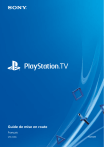
Lien public mis à jour
Le lien public vers votre chat a été mis à jour.

